对比色调,调出冷暖对比强烈的色调效果
来源:POCO摄影社区
作者:西萌阿兵
学习:17652人次
练习素材:http://www.16xx8.com/photoshop/sucai/2016/z246957.html
后期思路
首先在lr导入原图,进行光影和基础色调调整,再进入ps进行磨皮液化和颜色精细处理。原图曝光有点暗,主要颜色有绿白黄蓝。色调调整方向思路:注重蓝、绿、白的,调出冷暖对比,利用插件制造柔和效果。

原图
第一步:基本光影调整
1、原图欠曝,加曝光2、加对比,让照片通透一些3、加曝光之后,高光细节会丢失所以降低高光4、加阴影和黑色色阶,让暗部细节更多体现5、加白色色阶,让照片通透6、个人偏好,参数不宜过多,根据个人喜好调整7、S形曲线,增加照片通透对比
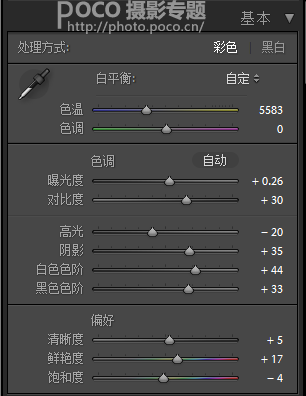
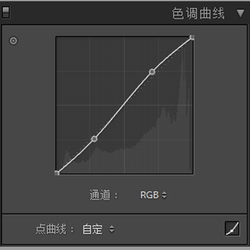
调整前后对比:
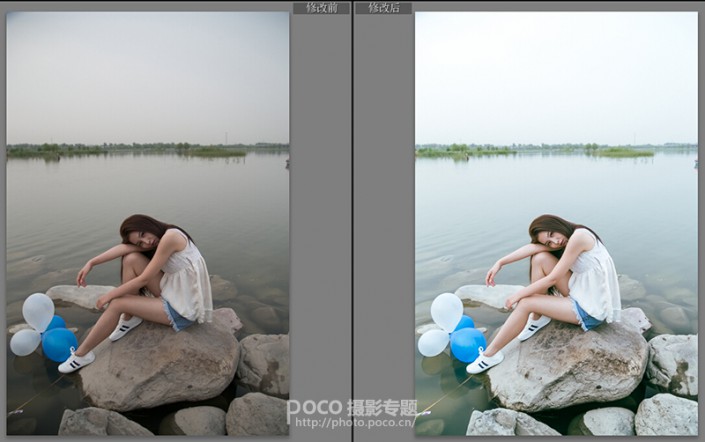
<点图片看大图>
第二步:颜色调整
照片中主要由绿色(水面)蓝色(天空)白色(服装)黄色(肤色)组成,我们需要体现更多蓝色和绿色,通过调整使让水面更绿,天空偏蓝色,肤色则主要调整橙色。
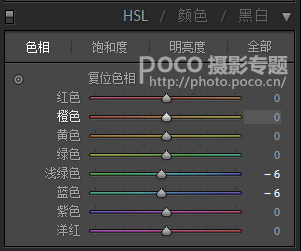
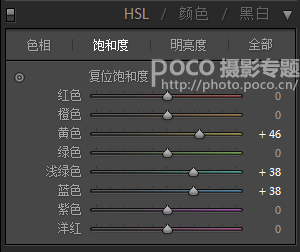

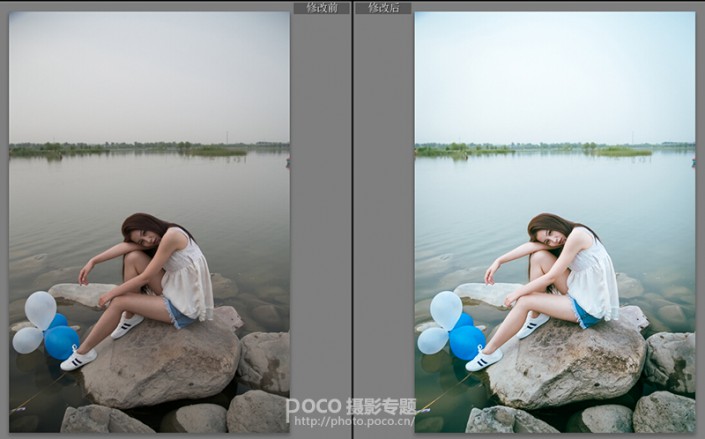
<点图片看大图>
学习 · 提示
相关教程
关注大神微博加入>>
网友求助,请回答!









